标签:blog 登录 设定 lan soft 企业版 www. .exe get
http://www.oracle.com/technetwork/database/enterprise-edition/downloads/112010-win64soft-094461.html
下载包括两个压缩包:win64_11gR2_database_1of2.zip,win64_11gR2_database_2of2.zip 2。
将两个压缩包解压到同一个目录下,然后单击解压目录下的“setup.exe”文件。
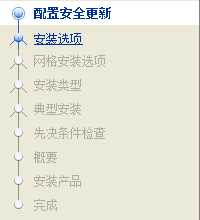
1)在出现的“配置安全更新”窗口中,取消“我希望通过My Oracle Support接受安全更新”,单击“下一步”;
2)在“安装选项”窗口中,选择“创建和配置数据库”,单击“下一步”;
3)在“系统类”窗口中,选择“桌面类”,单击“下一步”;
4)在“典型安装”窗口中,选择Oracle的基目录,选择“企业版”和“默认值”并输入统一的密码为:Oracle11g,单击“下一步”;
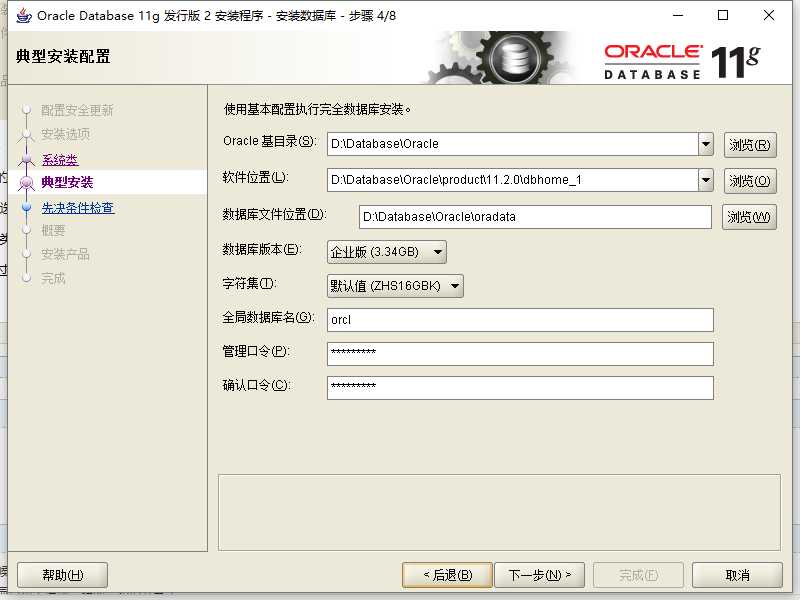
5)直接跳过“先决条件检查”窗口,在“概要”窗口中,单击“完成”;
6)安装过程结束后弹出“口令管理”窗口,可不配置密码,直接点击“确定”;
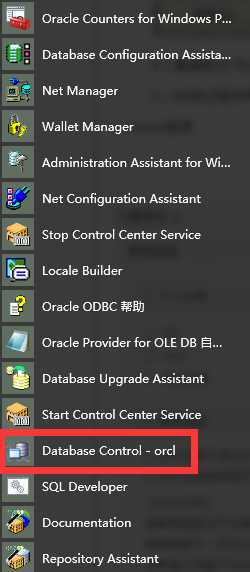
登陆和查询:在连接身份里选择"SYSDBA",再用户名处输入"sys",密码为你最初设定的密码(Oracle11g),点击"登陆"就可以访问数据库及查询数据了。
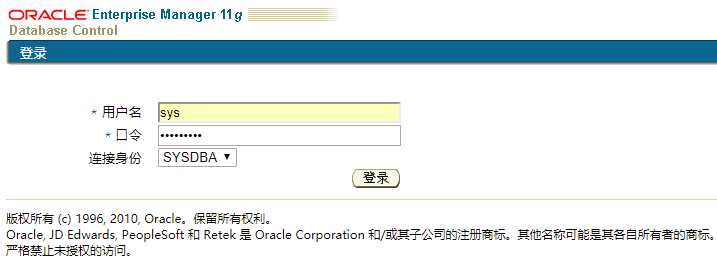
登录查看数据库
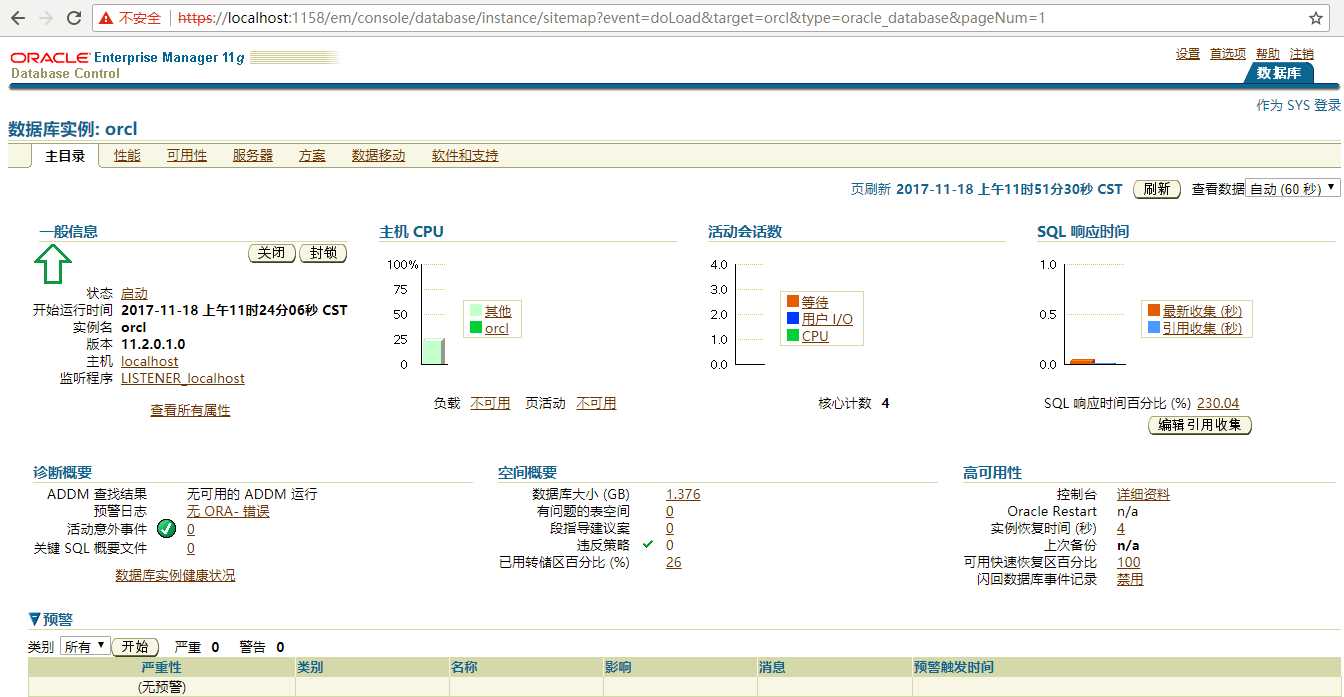
标签:blog 登录 设定 lan soft 企业版 www. .exe get
原文地址:http://www.cnblogs.com/BINGJJFLY/p/7856305.html